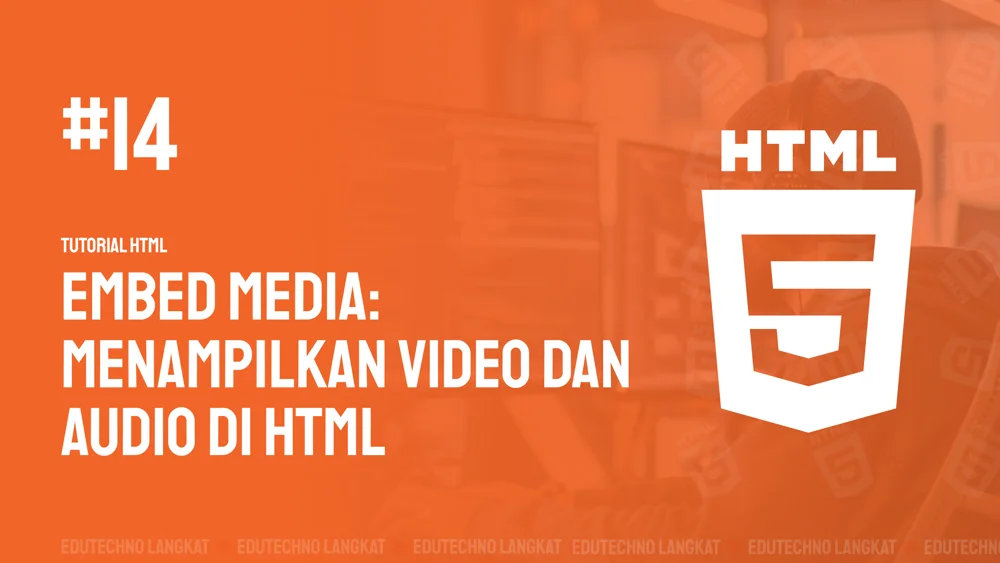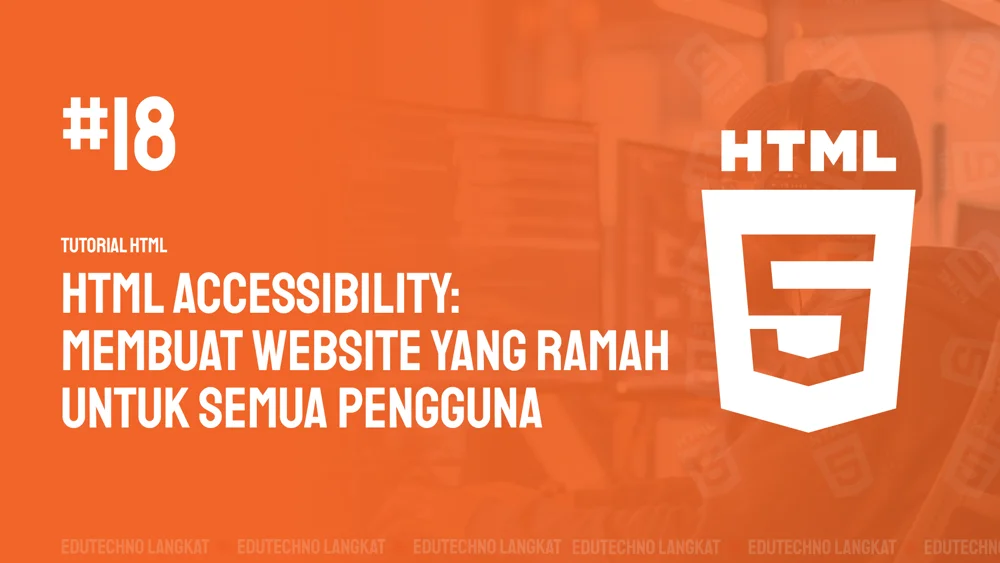Embed Media: Menampilkan Video dan Audio di HTML
Menyematkan (embedding) media seperti video dan audio langsung ke halaman web Anda dapat meningkatkan pengalaman pengguna secara signifikan. HTML5 memperkenalkan elemen-elemen khusus yang memudahkan proses ini, tanpa memerlukan plugin pihak ketiga seperti Flash.
1. Menampilkan Video dengan Tag <video>
Tag <video> digunakan untuk menyematkan file video. Ini adalah cara yang fleksibel untuk memutar video langsung di browser.
Atribut Penting untuk <video>:
- src: Menentukan URL atau jalur ke file video.
- controls: Atribut boolean. Jika ada, ini akan menampilkan kontrol pemutar video bawaan browser (play/pause, volume, durasi, fullscreen). Sangat disarankan untuk aksesibilitas.
- autoplay: Atribut boolean. Jika ada, video akan otomatis diputar saat halaman dimuat. Gunakan dengan hati-hati, karena dapat mengganggu pengguna dan banyak browser memblokir ini untuk meningkatkan pengalaman.
- loop: Atribut boolean. Jika ada, video akan diputar ulang secara terus-menerus setelah selesai.
- muted: Atribut boolean. Jika ada, audio video akan dibisukan secara default. Sering digunakan bersama autoplay untuk menghindari gangguan.
- poster: Menentukan URL gambar yang akan ditampilkan sebagai thumbnail atau frame pratinjau sebelum video diputar.
- width dan height: Menentukan lebar dan tinggi pemutar video dalam piksel.
Penggunaan Tag <source> untuk Format Berbeda:
Browser yang berbeda mendukung format video yang berbeda (misalnya, MP4, WebM, Ogg). Untuk memastikan kompatibilitas maksimal, Anda bisa menyediakan beberapa format video di dalam tag <video> menggunakan tag <source>. Browser akan memilih format pertama yang didukungnya.
<video controls width="640" height="360" poster="thumbnail-video.jpg">
<source src="video-keluhan.mp4" type="video/mp4">
<source src="video-keluhan.webm" type="video/webm">
<p>Browser Anda tidak mendukung tag video HTML5.</p>
</video>Teks di antara <video> dan </video> akan ditampilkan jika browser tidak mendukung tag <video>.
2. Menampilkan Audio dengan Tag <audio>
Tag <audio> digunakan untuk menyematkan file audio. Mirip dengan tag <video>, ini memungkinkan pemutaran audio langsung di halaman web.
Atribut Penting untuk <audio>:
- src: Menentukan URL atau jalur ke file audio.
- controls: Atribut boolean. Jika ada, ini akan menampilkan kontrol pemutar audio bawaan browser (play/pause, volume, dll.). Sangat disarankan.
- autoplay: Atribut boolean. Otomatis memutar audio saat halaman dimuat. Gunakan dengan sangat hati-hati, karena sangat mengganggu.
- loop: Atribut boolean. Memutar ulang audio secara terus-menerus.
- muted: Atribut boolean. Membisukan audio secara default.
- preload: Menentukan cara browser harus memuat file audio saat halaman dimuat.
- none: Tidak memuat audio saat halaman dimuat.
- metadata: Memuat hanya metadata (durasi, dll.).
- auto: Memuat seluruh file audio.
Penggunaan Tag <source> untuk Format Berbeda:
Sama seperti video, Anda bisa menyediakan beberapa format audio (misalnya, MP3, WAV, Ogg) di dalam tag <audio> menggunakan tag <source> untuk kompatibilitas browser yang lebih luas.
<audio controls preload="metadata">
<source src="rekaman-suara-keluhan.mp3" type="audio/mpeg">
<source src="rekaman-suara-keluhan.ogg" type="audio/ogg">
<p>Browser Anda tidak mendukung tag audio HTML5.</p>
</audio>3. Menyematkan Video dari Platform Eksternal (YouTube, Vimeo)
Untuk video dari platform seperti YouTube atau Vimeo, Anda biasanya akan menggunakan kode <iframe> yang disediakan oleh platform tersebut. Ini karena platform tersebut menyediakan pemutar video yang sudah dioptimalkan, termasuk streaming adaptif, analitik, dan fitur-fitur lainnya.
- Cari opsi "Share" atau "Embed" pada video di YouTube/Vimeo.
- Salin kode <iframe> yang diberikan.
Contoh Embed YouTube:
<iframe
width="560"
height="315"
src="https://www.youtube.com/embed/VIDEO_ID_ANDA"
title="YouTube video player"
frameborder="0"
allow="accelerometer; autoplay; clipboard-write; encrypted-media; gyroscope; picture-in-picture; web-share"
referrerpolicy="strict-origin-when-cross-origin"
allowfullscreen>
</iframe>Ganti VIDEO_ID_ANDA dengan ID video YouTube yang sebenarnya.
Catatan Penting untuk Media Embed:
- Ukuran File: File media (video/audio) bisa sangat besar. Optimalkan ukuran file untuk waktu pemuatan yang lebih cepat.
- Responsivitas: Untuk memastikan pemutar video/audio menyesuaikan dengan ukuran layar perangkat yang berbeda, gunakan CSS (misalnya, max-width: 100%; height: auto;). Untuk <iframe> dari YouTube/Vimeo, Anda mungkin perlu membungkusnya dalam <div> dengan CSS khusus untuk rasio aspek.
- Aksesibilitas: Selalu gunakan atribut controls agar pengguna memiliki kendali penuh atas pemutaran media. Pertimbangkan untuk menyediakan transkrip untuk audio atau subtitle untuk video.
- Hak Cipta: Pastikan Anda memiliki hak untuk menggunakan media yang Anda sematkan.
Dengan menggunakan tag <video> dan <audio> (atau <iframe> untuk media eksternal), Anda dapat dengan mudah memperkaya halaman web Anda dengan konten multimedia yang menarik.